使用RPD远程桌面连接¶
适用镜像
Windows10,Windows11
一、使用windows系统连接¶
首先请确认您的系统是否是专业版
Windows专业版无须下载软件、直接使用。
如果您是家庭版系统,需要先下载软件,下载地址: https://apps.microsoft.com/detail/9wzdncrfj3ps
-
打开软件
-
方法一
单击屏幕左下角,开始菜单,依次点击:windows附件->远程桌面连接
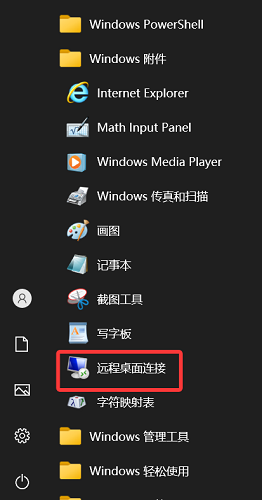
-
方法二
使用快捷键win键 + r,或者依次点击,开始菜单->运行打开运行界面, 输入mstsc回车确认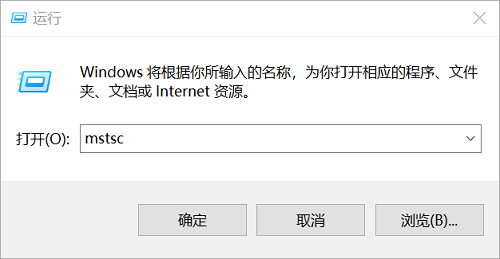
-
-
开始连接
-
在远程桌面软件界面中输入从客服处获取的连接信息,在
计算机栏输入客服发送的远程桌面地址,输入完成点击连接
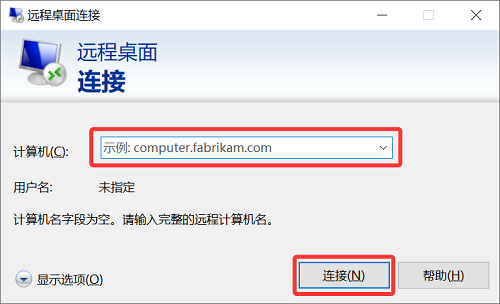
-
输入从客服处获取的
用户名与密码,点击确定后即可连接成功
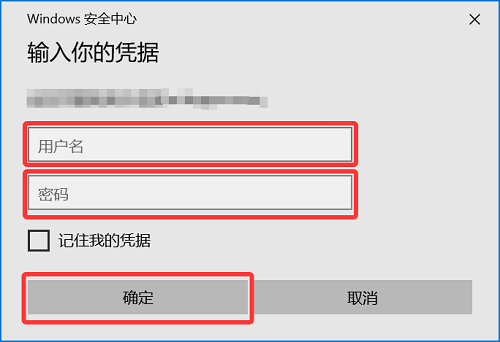
-
二、使用Mac OS系统连接¶
- 软件下载
- 访问软件下载地址进行安装,https://apps.microsoft.com/detail/9wzdncrfj3ps
- 打开AppStore,搜索
Windows App, 在搜索结果页找到 Windows App应用,点击获取安装
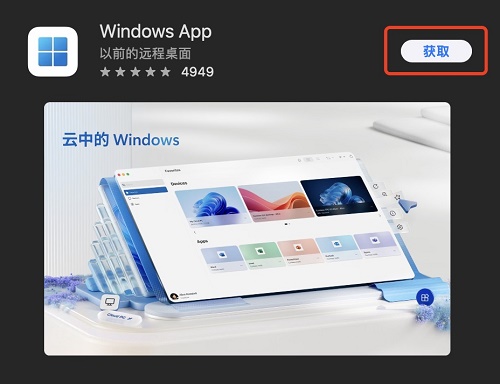
-
开始连接
-
软件右上角选择
添加电脑
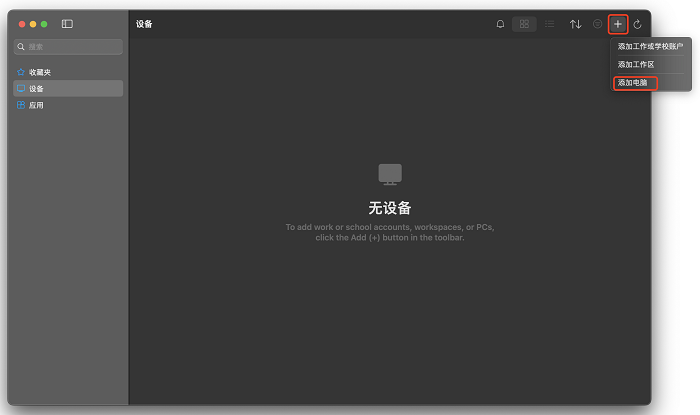
-
在
我的电脑栏输入从客服处获取的远程桌面地址,输入完成后点击凭证栏选择添加凭证
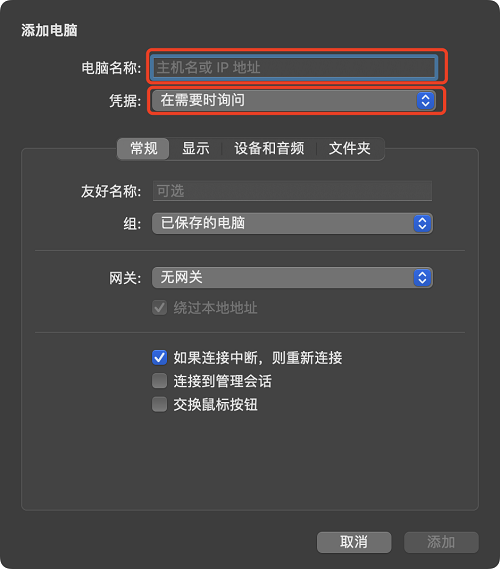
-
在凭证页面输入从客服处获取的
用户名与密码,然后点击添加
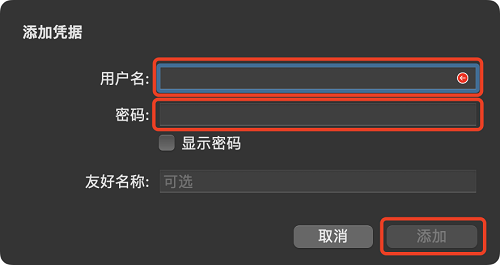
-
添加成功后,点击即可连接
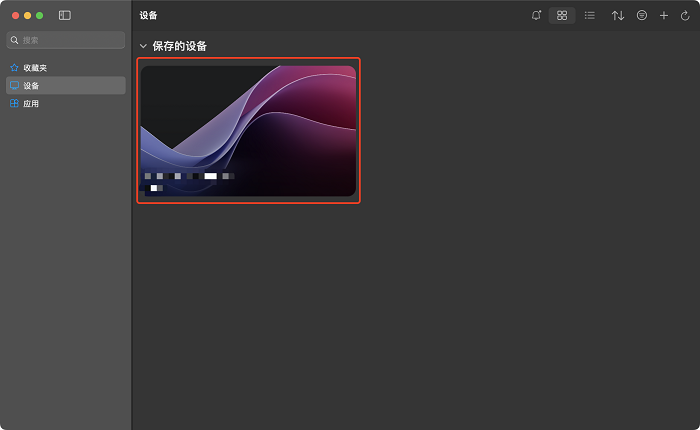
-